Les listes Twitter sont sans conteste l’une des fonctionnalités les plus intéressantes de ce service lorsqu’on doit mettre en place une veille thématique. Bryan Coder explique d’ailleurs parfaitement comment le faire dans ce billet. Mais avant cela il faut bien sûr trouver les listes à exploiter. C’est ici que l’astuce de recherche que je vais détailler vous sera utile et c’est une fois de plus Google et ses opérateurs de filtrage qui nous viendront en aide.
Rechercher des listes thématiques
Voici à quoi ressemble l’URL de la page « liste » d’un utilisateur de Twitter :
https://twitter.com/brycoder/lists
On en déduit donc que la structure de l’ensemble de pages recensant les listes de utilisateurs de Twitter est la suivante :
twitter.com/Nom_d_utilisateur/lists
Ceci étant dit, l’on va maintenant utiliser certains opérateurs de Google pour mener à bien notre recherche.
- L’opérateur site:
Tout d’abord il faut indiquer à Google que l’on restreint la recherche à un seul site web, ou à une seule partie de ce site. Dans notre cas je tape dans Google :
site:twitter.com/brycoder/lists
Je ne lance pas la requête pour l’instant car les résultats seraient sans intérêt.
- La troncature Google : *
Je dois en effet indiquer à Google que je souhaite rechercher dans les pages « listes » des utilisateurs de Twitter. Pour cela je vais utiliser le symbole *. Il me permet de remplacer un mot par un autre dans une requête Google. Par exemple si je tape « trois * chats » j’obtiens dans Google des pages de résultats avec les expressions « trois petits chats », mais aussi « trois gros chats », « trois vilains chats », …
Pour notre requête je remplace donc le nom d’utilisateur par * afin que Google recherche dans toutes les pages listes de tous les utilisateurs de Twitter :
site:twitter.com/*/lists
- Les opérateurs inurl: ou intitle:
Reste maintenant à préciser la thématique des listes qui m’intéressent. Si l’on regarde cette fois l’URL d’une liste voici ce que l’on trouve :
twitter.com/competia/lists/veille-et-vigie
On voit donc que le titre de la liste est indiqué en clair dans l’URL. On va donc forcer Google à chercher dans ce champ de la page avec l’operateur inurl: suivi du mot-clé indiquant la thématique qui nous intéresse. A noter qu’on peut ici utiliser l’opérateur intitle: (qui cherche dans le champ titre de la page) à la place d’inurl sans perturber les résultats.
Pour cela je tape dans Google :
site:twitter.com/*/lists inurl:veille
ou
site:twitter.com/*/lists intitle:veille
Dans la première requête je dis à Google : « donne moi les listes Twitter qui dans leur URL comportent le mot-clé « veille ». Dans la seconde : « donne moi les listes Twitter qui dans leur titre comportent le mot-clé « veille ». Pas de différence de résultats ici puisque les mots-clés utilisés dans le titre de la liste sont repris dans l’URL.
J’exécute ensuite la requête pour obtenir les résultats suivants :
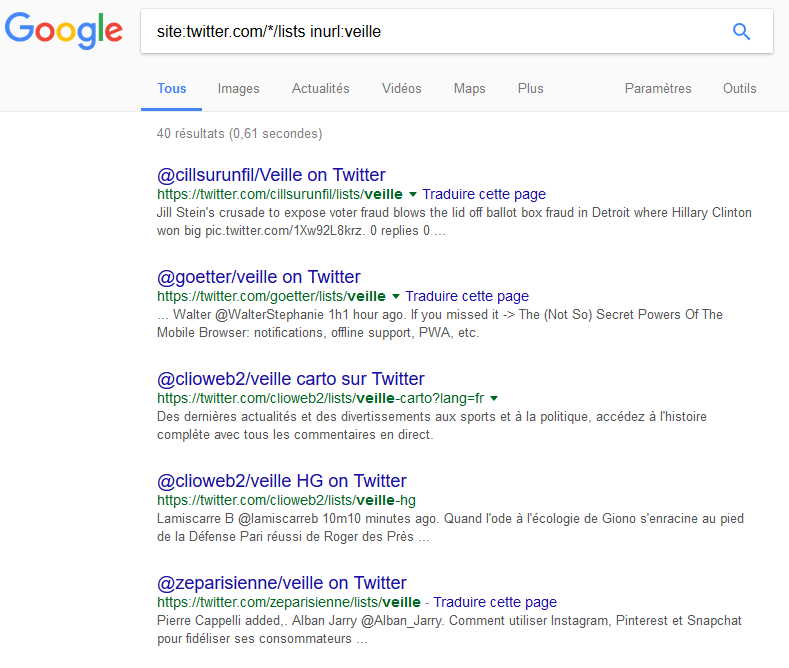
Rechercher des personnes qui sont membres de listes thématiques
Si maintenant je souhaite tomber directement sur les membres de listes thématiques, pour les suivre individuellement par exemple, je peux construire ma requête un peu différemment. Lorsque je vais sur l’une de ces pages, par exemple twitter.com/BenTheunissen/lists/influence/members je remarque la structure suivante :
twitter.com/Nom_d_utilisateur/lists/Titre_de_la_liste/members
Je vais donc cette fois-ci utiliser deux fois le symbole * pour demander à Google toutes les pages de membres de toutes les listes Twitter :
twitter.com/*/lists/*/members
Je vais ensuite préciser ma thématique dans la requête. Par exemple :
twitter.com/*/lists/*/members inurl:diplomatie
J’obtiens alors cette page de résultats :
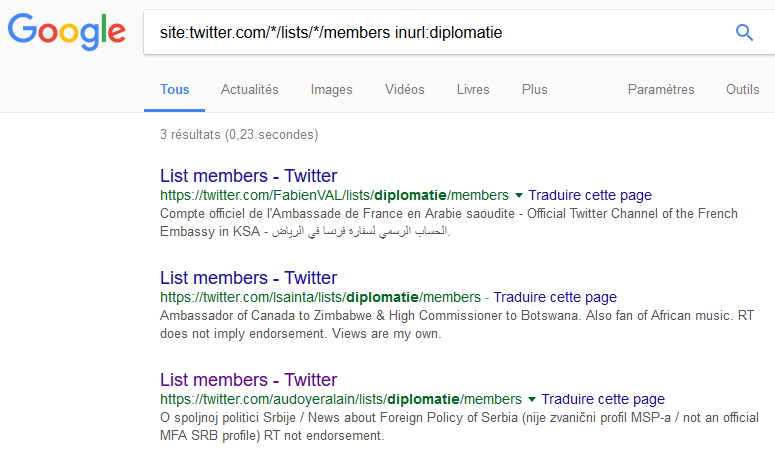
En cliquant sur un résultat je tombe directement sur la page des membres de la liste qui m’intéresse :
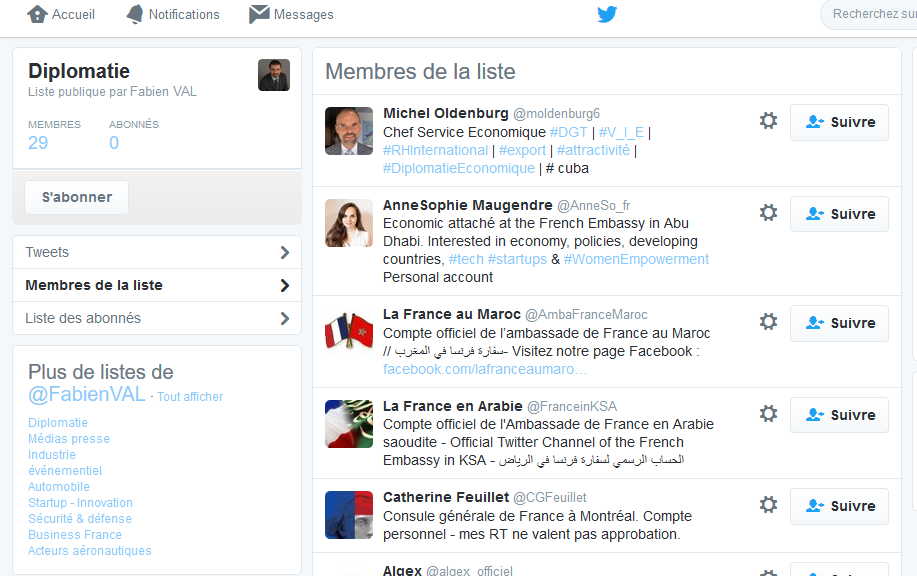
Attention, on n’obtient pas ainsi la totalité des listes Twitter sur une thématique ou des membres de ces listes mais seulement celles dont les pages ont été indexées par les robots de Google. C’est déjà un bon début!
Merci pour l’article !